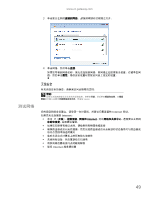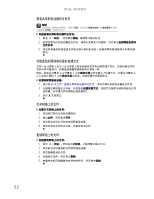Gateway NV-54 Gateway Notebook User's Guide - Simplified Chinese - Page 53
建立以太网连接
 |
View all Gateway NV-54 manuals
Add to My Manuals
Save this manual to your list of manuals |
Page 53 highlights
www.cn.gateway.com Internet 重要提示 1 2 3 4 5 15 6 15 7 配置 TCP/IP 协议 Internet 协议 (TCP/IP LAN) 及 Internet Windows Vista TCP/IP 使用 DHCP TCP/IP DHCP IP 47

www.cn.gateway.com
47
安装无线卡和驱动程序
在确定拟用于网络的无线设备类型后,您需要在未安装无线卡和驱动程序的计算机上安装
无线卡和驱动程序。
使用无线卡随附的文档来查找与安装卡和任何需要的驱动程序有关的说明。
安装访问点
无线以太网通过无线电波发送和接收信息。这意味着,网络之外的另一台计算机可以截断
无线电波并接管网络控制权。
如果您未为网络建立安全机制,
黑客
可以获得对
Internet
连接的访问权限,进而发送垃圾
电子邮件,获得对硬盘驱动器的访问权,下载病毒或查看个人数据,例如信用卡号码、社
会安全号码、个人网上银行信息。
检查访问点文档以查找与安装访问点和设置网络安全有关的信息。
建立以太网连接
命名计算机和工作组
确保您已安装路由器(有线网络)或访问点(无线网络)。如果您拟建立有线网络,确保
已连接网络线缆。
如要识别网络上的该计算机:
1
单击
(
开始
),然后单击
控制面板
。
控制面板
窗口随之打开。
2
单击
系统和维护
。
系统和维护
窗口随之打开。
3
单击
系统
,然后单击
计算机名、域名和工作组设置
区域中的
更改设置
。
系统属性
对
话框随之打开。
4
单击
更改
。
5
如果计算机还没有名称,请在
计算机名称
框中键入唯一的计算机名称。该名称让网络
上其他用户可以识别此计算机。使用最多
15
个字符且不含空格的计算机名称。每台
计算机的名称在网络上必须具备唯一性。不允许纯数字型的计算机名称。名称必须包
含一些字母。
6
在
工作组
框中为工作组键入名称。使用最多
15
个字符且不包含空格的工作组名。工
作组名对网络工作组中的所有计算机必须是相同的,而此名必须不同于网络上的任何
计算机名。
7
单击
确定
。当屏幕提示您重新启动计算机时,请单击
立即重新启动
。
配置
TCP/IP
协议
网络协议是用于实现计算机之间的通讯的一种语言。拟在网络上使用的每台计算机上都必
须安装几种可用的协议之一。我们建议您使用传输控制协议
/Internet
协议
(TCP/IP)
,此类
协议得到广泛接受且与局域网
(LAN)
及
Internet
通讯兼容。
当在
Windows Vista™
下建立网络时,
TCP/IP
作为默认协议自动安装。
使用
DHCP
服务器
为在具有路由器或访问点路由器的计算机上使用
TCP/IP
协议,必须将协议设置为“从
DHCP
服务器获取
IP
地址”。这是您收到计算机时的通常预设。
重要提示
您必须给网络上的每台计算机指定唯一的计算机名和相同的工作组名。